Win11系统彻底关闭防火墙的方法 Win11系统禁用防火墙的步骤
更新时间:2023-09-17 10:53:08作者:xiaoliu
Win11系统彻底关闭防火墙的方法及禁用防火墙的步骤是许多用户关注的话题,随着计算机技术的不断发展,防火墙作为一种重要的网络安全工具,被广泛应用于保护系统免受恶意攻击。有些用户可能出于特定需求或其他原因,希望彻底关闭或禁用Win11系统的防火墙。在本文中我们将介绍一些简单而有效的方法和步骤,以帮助用户实现这一目标。无论您是普通用户还是计算机专家,本文都将为您提供清晰的指导,确保您能够正确地关闭或禁用Win11系统的防火墙,同时了解可能产生的安全风险。
具体方法:
1、在桌面底部找到开始菜单图标,然后选择设置打开。
2、进入设置后,直接在搜索框中搜索defender,就会弹出防火墙。
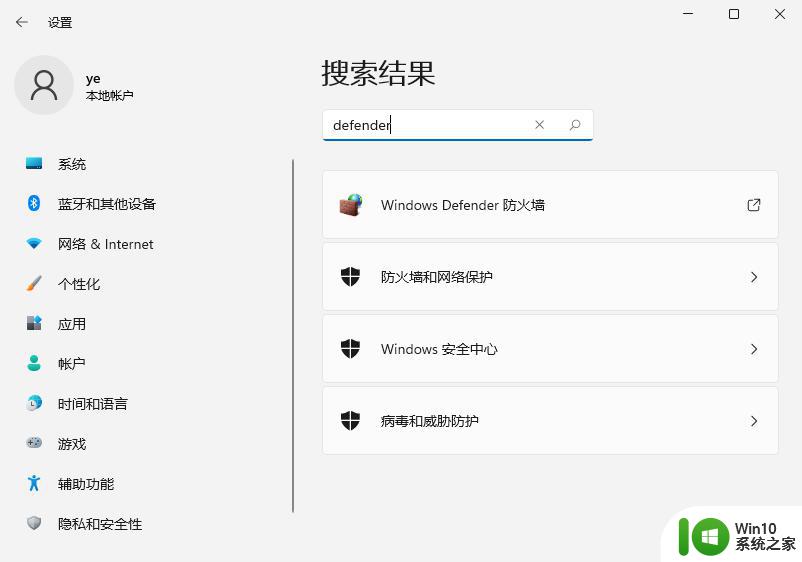
3、点击进入防火墙后,在左侧的列表中找到【启用或关闭Windows defender 防火墙】点击进入。
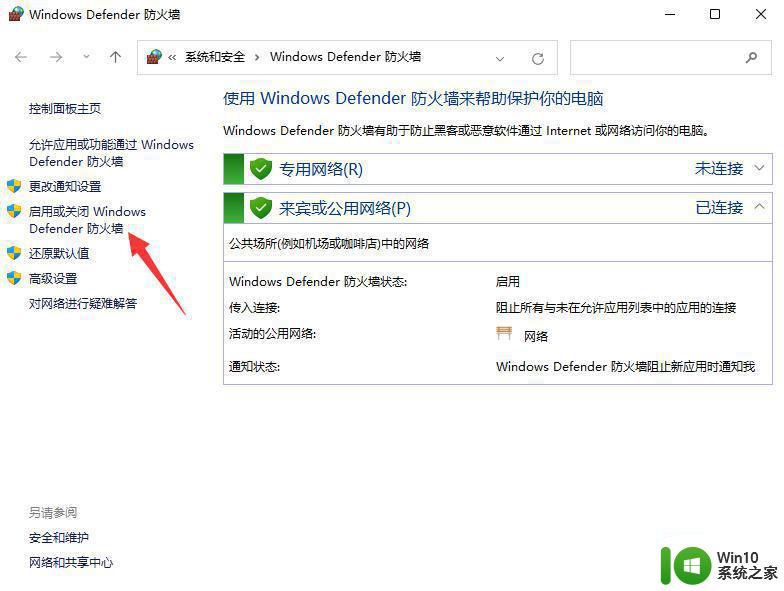
4、进入后我们就可以自行的选择开启和关闭防火墙了,设置完毕后点击确定即可。
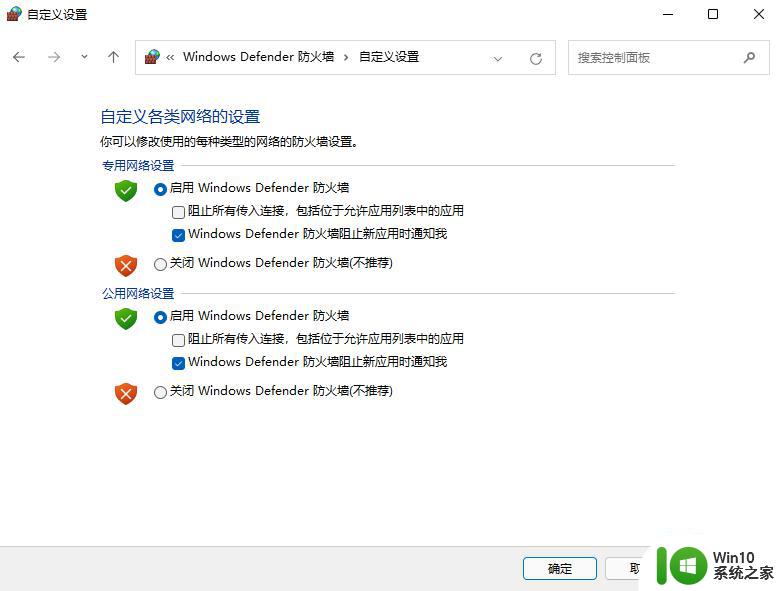
以上就是完全关闭Win11系统防火墙的方法,需要的用户可以按照这些步骤进行操作,希望这些步骤能对大家有所帮助。
Win11系统彻底关闭防火墙的方法 Win11系统禁用防火墙的步骤相关教程
- 如何在win11系统中彻底关闭防火墙 win11防火墙禁用方法及步骤
- Win11系统禁用防火墙的详细步骤 Win11系统如何禁用防火墙
- win11系统如何关闭防火墙 win11防火墙在哪里关
- 华硕win11关闭防火墙 win11关闭防火墙步骤
- win11彻底关闭防火墙的详细步骤 如何在Win11上完全关闭防火墙
- win11怎么关闭防火墙 win11关闭防火墙的方法
- windows11如何关闭防火墙 win11关闭防火墙步骤详解
- win11如何关闭防火墙 win11关闭防火墙教程
- windows11关闭防火墙的方法 windows11怎么关闭防火墙
- win11系统防火墙高级设置打不开的解决方法 Win11系统防火墙高级设置无法打开怎么办
- 图文详解设置win11防火墙的方法 win11防火墙在哪里设置
- 如何在Win11系统中打开防火墙并进行设置 Win11自带防火墙的常用设置方法及指导教程
- win11系统启动explorer.exe无响应怎么解决 Win11系统启动时explorer.exe停止工作如何处理
- win11显卡控制面板不见了如何找回 win11显卡控制面板丢失怎么办
- win11安卓子系统更新到1.8.32836.0版本 可以调用gpu独立显卡 Win11安卓子系统1.8.32836.0版本GPU独立显卡支持
- Win11电脑中服务器时间与本地时间不一致如何处理 Win11电脑服务器时间与本地时间不同怎么办
win11系统教程推荐
- 1 win11安卓子系统更新到1.8.32836.0版本 可以调用gpu独立显卡 Win11安卓子系统1.8.32836.0版本GPU独立显卡支持
- 2 Win11电脑中服务器时间与本地时间不一致如何处理 Win11电脑服务器时间与本地时间不同怎么办
- 3 win11系统禁用笔记本自带键盘的有效方法 如何在win11系统下禁用笔记本自带键盘
- 4 升级Win11 22000.588时提示“不满足系统要求”如何解决 Win11 22000.588系统要求不满足怎么办
- 5 预览体验计划win11更新不了如何解决 Win11更新失败怎么办
- 6 Win11系统蓝屏显示你的电脑遇到问题需要重新启动如何解决 Win11系统蓝屏显示如何定位和解决问题
- 7 win11自动修复提示无法修复你的电脑srttrail.txt如何解决 Win11自动修复提示srttrail.txt无法修复解决方法
- 8 开启tpm还是显示不支持win11系统如何解决 如何在不支持Win11系统的设备上开启TPM功能
- 9 华硕笔记本升级win11错误代码0xC1900101或0x80070002的解决方法 华硕笔记本win11升级失败解决方法
- 10 win11玩游戏老是弹出输入法解决方法 Win11玩游戏输入法弹出怎么办
win11系统推荐
- 1 win11系统下载纯净版iso镜像文件
- 2 windows11正式版安装包下载地址v2023.10
- 3 windows11中文版下载地址v2023.08
- 4 win11预览版2023.08中文iso镜像下载v2023.08
- 5 windows11 2023.07 beta版iso镜像下载v2023.07
- 6 windows11 2023.06正式版iso镜像下载v2023.06
- 7 win11安卓子系统Windows Subsystem For Android离线下载
- 8 游戏专用Ghost win11 64位智能装机版
- 9 中关村win11 64位中文版镜像
- 10 戴尔笔记本专用win11 64位 最新官方版